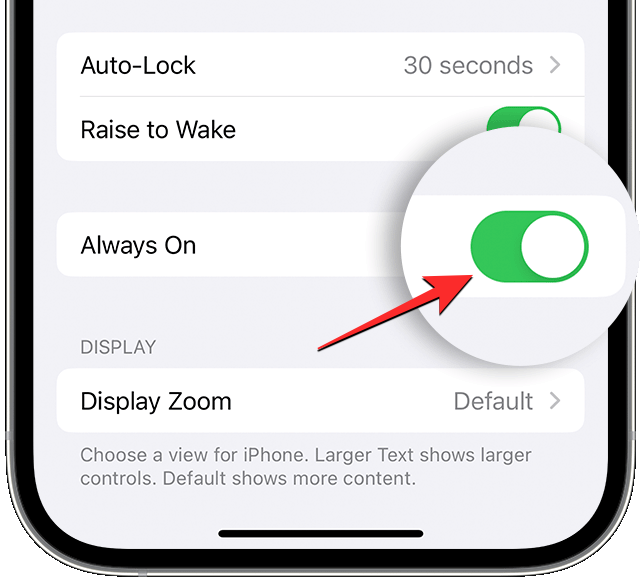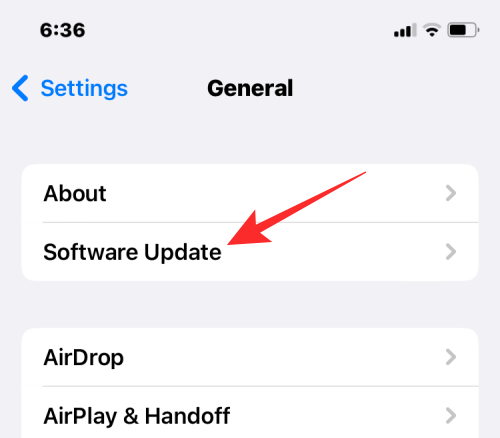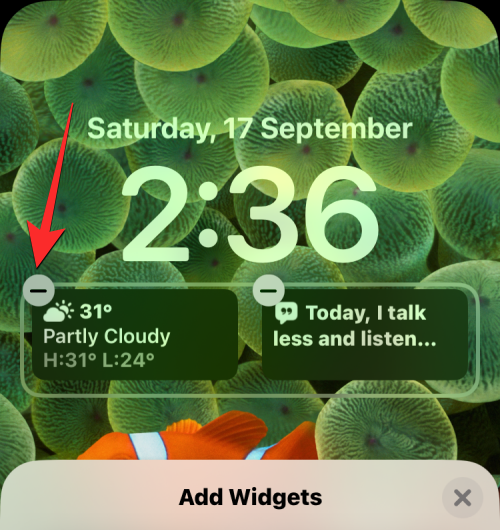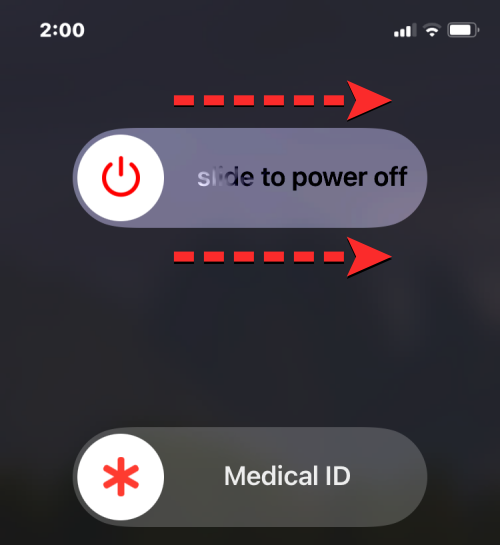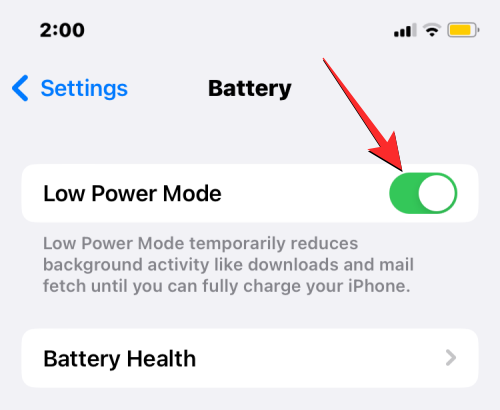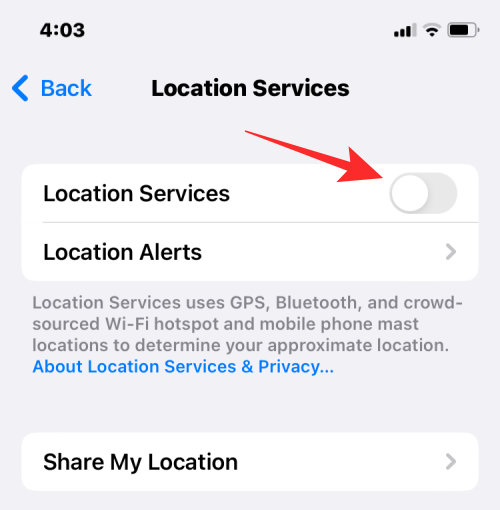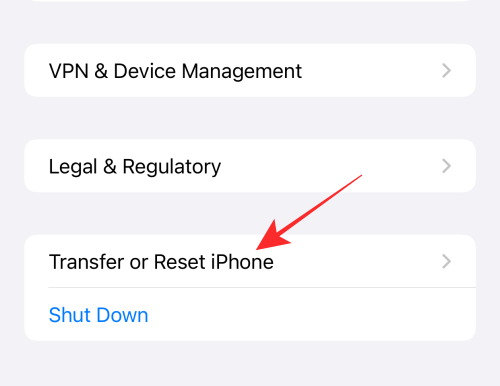Apple introducerede sin nyeste iPhone-serie tidligere på måneden, og mange brugere har været spændte på at få fingrene i de nyeste iPhone 14 og iPhone 14 Pro-modeller. Mens de nye iPhones kommer med et væld af nye funktioner, har mange brugere stødt på forskellige problemer på deres enheder, hvoraf en stor del har rapporteret, at deres nye iPhones bliver varmere oftere.
Så hvad får din iPhone 14 Pro til at varme op, hvad sker der, når den gør det, og hvordan kan du forhindre, at din enhed bliver overophedet? Det er, hvad vi vil forklare i dette indlæg.
Hvorfor bliver din iPhone 14 Pro overophedet?
iPhones som enhver elektronisk enhed kan blive varm, når den er i brug, eller når den er tilsluttet opladeren. Dette kan også ske, når du bruger en grafikintensiv app eller spil, opsætter din iPhone for allerførste gang eller gendanner den fra en sikkerhedskopi. Apple siger, at dette er normale forhold, og din iPhone bør vende tilbage til sin normale temperatur, så snart den er færdig med at køre en aktivitet.
Mange iPhone 14 Pro- brugere har dog udtrykt deres bekymringer med problemer med overophedning på de nye enheder. Mange af disse brugere oplever, at deres iPhones blev varme, når de udfører simple opgaver som tekster, lytter til musik, tager billeder, surfer på internettet eller bruger Apple Maps .
For nogle brugere vendte deres iPhone 14 Pro tilbage til normale temperaturer efter den indledende enhedsopsætning, som inkluderer gendannelse og indeksering af data fra din sikkerhedskopi. Hvis du kun har ejet din iPhone i mindre end to dage, kan overophedningen stoppe, når din iPhone har fuldført gendannelsesprocessen.
Hvis det ikke løser det, kan du tjekke de rettelser, vi har listet nedenfor, for at løse problemer med overophedning på din iPhone.
Relateret: Sådan tvinger du genstart af iPhone 14 Pro
Hvad sker der, når din iPhone bliver overophedet? Hvorfor skal du rette det ASAP?
iPhone kan optimalt ved et omgivende temperaturområde på 0º C (32º F) til 35º C (95º F). Hvis din iPhone varmer op til niveauer ud over det normale driftsområde, vil du begynde at bemærke ændringer i enhedens adfærd. Når indersiden af din iPhone opvarmes unormalt:
- Din iPhone oplades langsomt, når den er tilsluttet eller placeret på en trådløs oplader. Hvis overophedningen fortsætter, stopper din enhed med at oplade efter et stykke tid.
- Skærmen på din iPhone dæmpes først og bliver til sidst sort, hvis den indvendige temperatur overstiger en vis grænse.
- Din iPhones cellulære modtagelse vil blive påvirket, da din enheds trådløse radioer vil gå i lavstrømtilstand, når den overophedes.
- Du vil ikke være i stand til at bruge blitzen, når du bruger dit kamera eller endda tænde den separat fra låseskærmen eller kontrolcenteret.
- Du vil muligvis se et fald i ydeevnen, når du bruger din iPhone på grafikintensive apps og spil.
- Når du navigerer under sådanne forhold, slukkes din iPhone-skærm, og du vil i stedet modtage sving-for-sving-anvisninger via lyd.
- Efter en vis temperaturtærskel vil din iPhone vise advarslen "Temperatur: iPhone skal køle ned", og du vil ikke længere være i stand til at bruge den, før den er afkølet. I sådanne perioder kan du muligvis kun foretage nødopkald på din iPhone.
Sådan løses iPhone 14 Pro-overophedningsproblemet på 13 måder
Hvis du er en af iPhone 14 Pro-brugerne, der står over for problemer med overophedning, kan du tjekke følgende rettelser for at forhindre, at din enhed bliver opvarmet.
Fix #1: Sluk Always On Display
Always On Display er den største funktion, der kommer til iPhone 14 Pro. Når den er aktiveret, viser den dig datoen, klokkeslættet og dine låseskærm-widgets på den mørke skærm, selv efter du har låst din enhed ved hjælp af sideknappen. Hvor nyttigt det end kan være, for nogle brugere har Always On Displays vist sig at være besværligt, da det får deres iPhones til at overophedes. Nogle brugere har afsløret, at telefonen begyndte at køle af, da de slukkede for Always On Display på deres enhed.
For at deaktivere Always On Display skal du gå til Indstillinger > Skærm og lysstyrke og slukke for Always On for at skifte fra grøn til grå. Dette skulle forhindre din iPhone i at varme op og vil også spare batteriet fra at tømmes hurtigere.
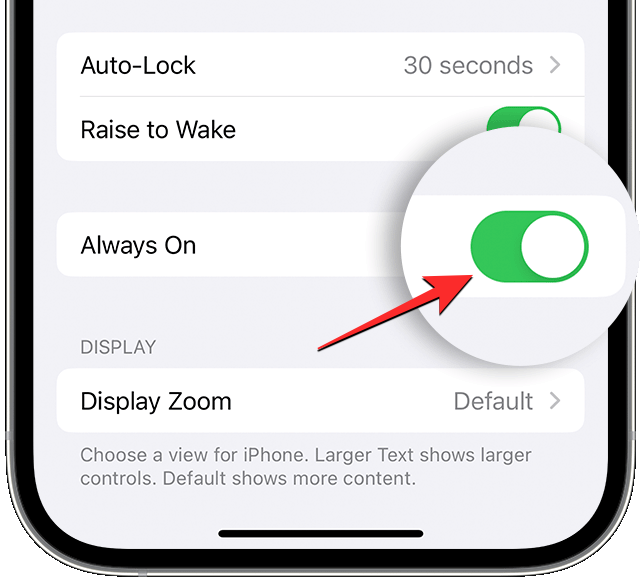
Fix #2: Vent på, at din iPhone gendanner alle dine data fra iCloud
Hvis du skiftede fra en ældre iPhone til iPhone 14 Pro, så er det sandsynligt, at du overfører alle dine tidligere data fra iCloud. Denne proces tager normalt et par dage, da en masse data bliver downloadet og behandlet i baggrunden. Derudover vil din iPhone begynde at indeksere adskillige stykker data som app-anbefalinger og ansigtsgenkendelse inde i Photos-appen, hvilket kan tage et par dage mere at stabilisere sig.
Hvis din iPhone stadig er mindre end en uge gammel, skal du vente, indtil din iPhone er færdig med at gendanne indhold fra iCloud. Hvis problemet fortsætter, kan du gå videre til de næste rettelser.
Fix #3: Opdater din iPhone 14 Pro til den nyeste iOS-version
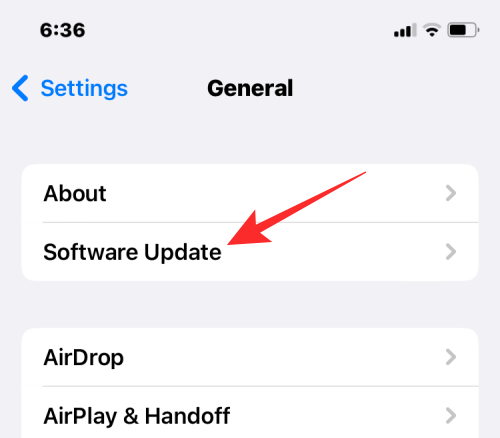
Siden lanceringen af sin nye iPhone 14-serie har Apple udgivet et par mindre opdateringer til iOS 16 for at rette problemer og fejl. Da det er et udbredt problem, kan en anden opdatering være på vej. For at sikre, at overophedningen ikke er forårsaget af en softwarefejl, anbefaler vi, at du til enhver tid holder din iPhone opdateret til den nyeste iOS-version.
For at opdatere din iPhone skal du gå til Indstillinger > Generelt > Softwareopdatering og se efter nye opdateringer. Hvis en opdatering er tilgængelig, skal du trykke på Download og installer for at opdatere din iPhone til den nyeste version.
Fix #4: Fjern låseskærmswidgets
Låseskærmswidgets er en af de nyeste funktioner, der kommer med iOS 16. Hvor nyttige de end kan være for dig, kræver låseskærmswidgets flere ressourcer for at køre i baggrunden og hente relevante data. Det er fordi, for at vise dig opdateret information, skal disse widgets muligvis søge efter nye data fra deres relevante apps, og dermed forbruger strøm, som det ville, hvis appen blev kørt aktivt.
Desuden vil widgets til låseskærmen på iPhone 14 Pro dukke op på Always On Display sammen med oplysninger om dato og klokkeslæt. Dette kan føre til, at flere ressourcer bliver brugt på din iPhone, da låseskærmens widgets altid vises, selv på en låst iPhone. Nogle brugere har opdaget, at fjernelse af låseskærmswidgets fra deres iPhones hjalp med at køle det ned.
Du kan fjerne låseskærmswidgets ved at trykke længe hvor som helst på din iPhones ulåste låseskærm og derefter trykke på Tilpas nederst. Når du går i redigeringstilstand, skal du trykke på widgetboksen under uret og fjerne den widget, du ønsker, ved at trykke på minusikonet (-) i øverste venstre hjørne af en widget. Du kan gentage dette for at fjerne andre widgets fra din låseskærm.
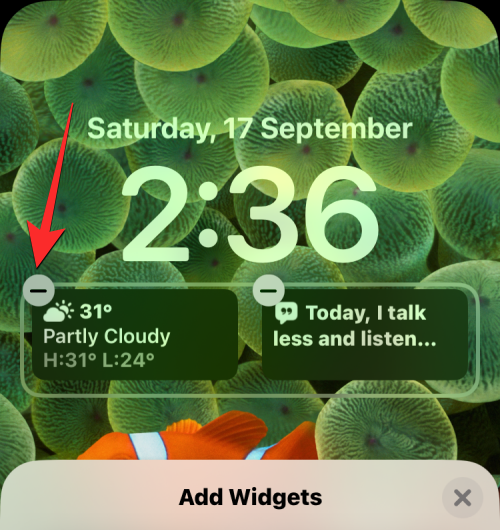
Du bør kontrollere, om din iPhone køler ned og vender tilbage til en brugbar temperatur.
► Sådan fjerner du widgets fra låseskærmen på iPhone på iOS 16
Fix #5: Sluk din iPhone et øjeblik
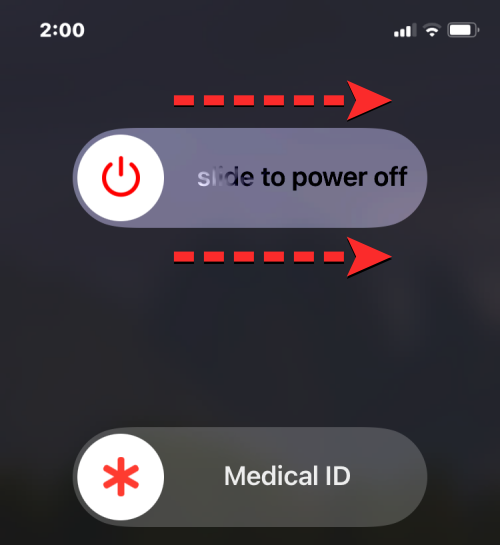
Hvis din iPhone 14 Pro stadig bliver varm efter at have fulgt ovenstående rettelser, kan det skyldes en useriøs app eller fejl, der kan optage flere ressourcer, end den burde. I sådanne tilfælde bør det at lukke din iPhone ned i et par minutter hjælpe med at køle telefonen ned og bringe dens temperatur ned til ideelle forhold. Dette bør også rydde alle de baggrundsprocesser, der kan have fået din iPhone til at blive opvarmet.
For at slukke din iPhone kan du følge en af disse to metoder:
- Tryk og hold sideknappen og en af lydstyrkeknapperne nede, indtil skyderen for sluk vises. Når denne skyder vises, skal du trække den til højre for at lukke din iPhone ned.
- Gå til Indstillinger > Generelt og tryk på Luk ned . Når sluk-skyderen vises, skal du trække skyderen til højre og vente på, at din iPhone slukker helt.
Når din iPhone er afkølet, kan du tænde den ved at trykke længe på sideknappen, indtil du ser Apple-logoet.
Fix #6: Aktiver lavenergitilstand
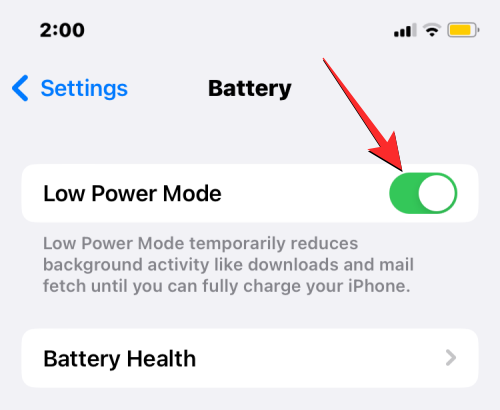
Lav strømtilstand på iOS er ikke kun nyttig, når du vil spare på batteriets levetid. Funktionen kan også bruges til at lukke de fleste af de baggrundsaktiviteter, der sker inde i din iPhone, og forhindre apps i at hente data regelmæssigt og forhindre dem i at køre passivt på din iPhone. Når du aktiverer Low Power Mode, vil iOS og dens app bruge færre ressourcer, så din iPhone vil ikke sprede så meget varme, som når alle processer er aktive.
Du kan aktivere lavenergitilstand ved at gå til Indstillinger > Batteri > Lavenergitilstand . Hvis du har tilføjet denne flise til dit kontrolcenter, kan du stryge ned fra øverste højre hjørne og trykke på flisen Lavenergitilstand fra kontrolcenteret for at aktivere den.
Fix #7: Deaktiver placeringstjenester
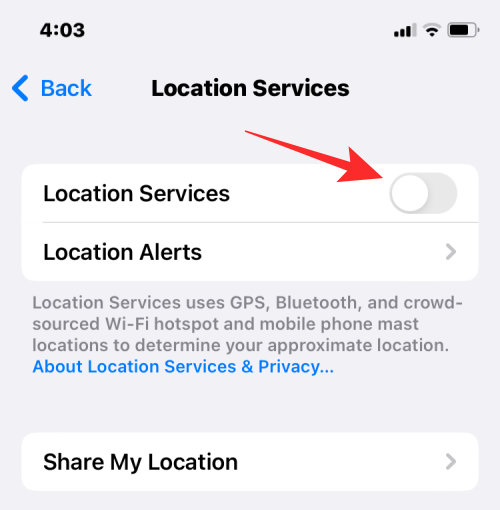
Hvis din iPhone 14 Pro har lokationstjenester aktiveret, vil apps og iOS kunne få adgang til dit opholdssted med jævne mellemrum. For apps som Weather bliver dine placeringsdata delt med jævne mellemrum, og det kan få din iPhone til at varme op, da den konstant optager flere ressourcer, end den burde.
Når din iPhone bliver for varm uden at være aktiv, kan du slå Placeringstjenester fra for at forhindre, at apps får dine GPS-data; dette skulle hjælpe med at køle din iPhone ned i løbet af få minutter. For at deaktivere placeringstjenester skal du gå til Indstillinger > Beskyttelse af personlige oplysninger og sikkerhed > Lokalitetstjenester og slukke for placeringstjenester .
Fix #8: Undgå at bruge din iPhone i direkte sollys
Apple har implementeret indbyggede beskyttelser på iOS for at forhindre, at din iPhone bliver opvarmet. Enhedens indvendige temperatur afhænger dog også af de forhold, du bruger den på. Hvis det er en varm dag, og du aktivt bruger din iPhone i direkte sollys, vil din iPhone varme op og begynde at vise en forringelse af ydeevne og adfærd.
Derudover anbefaler Apple, at du undgår at bruge en iPhone til GPS-sporing, navigation og spil, når du er i varme klimaforhold, og også undgår at efterlade din enhed i en bil uden opsyn på en varm dag. Hvis du fortsætter med at bruge din enhed under sådanne omstændigheder, kan du i sidste ende få advarslen "Temperatur: iPhone skal køles ned" på din iPhone, som vil gøre din enhed ubrugelig, indtil den køler ned.
Fix #9: Brug ikke din iPhone, når den er tilsluttet
Opladning af enhver elektronisk enhed genererer varme, og i tilfælde af iPhones er det ikke anderledes. Den varme, der genereres under opladningsprocessen, skal spredes korrekt for at forhindre beskadigelse af dit batteri. Når du aktivt bruger iPhone, når den er tilsluttet, kan din enhed blive varmet op til en højere temperatur end det sædvanlige område, fordi dens ressourcer, ud over at blive opladet, også bliver brugt.
Det anbefales derfor, at du lader din telefon stå ubrugt, når den er tilsluttet opladeren. For at sprede varmen hurtigere kan du tage iPhonen af dens beskyttende etui; På denne måde bør din telefon køle meget hurtigere ned, når den når stabile opladningsniveauer.
Fix #10: Brug en ikke-hurtig oplader

Mens vi er på emnet opladning, kan du forhindre din iPhone i at blive overophedet ved at oplade den langsomt. Selvom hurtigopladere kan være en bekvem måde at få din telefon til på kort tid, har de en tendens til at generere mere varme end ældre konventionelle adaptere. Du kan i stedet vælge at oplade din iPhone via en ældre 5-watt opladningsadapter, som kan strømme din enhed langsomt uden at skade den og forårsage problemer med overophedning.
Desuden bør du undgå at bruge trådløse opladere, da de har en tendens til at opvarme din iPhone mere, end når du oplader den ved hjælp af Lightning-porten.
Rette #11: Tag iPhone fra opladeren
Udover at lade din iPhone stå ubrugt, mens den er tilsluttet, bør du også undgå at holde den tilsluttet alt for længe. Det skyldes, at en fuldt opladet iPhone vil stresse batteriet for at optimere den måde, det aflades på. Dette kan forårsage overophedning under nogle forhold, og det er derfor, det anbefales, at du undgår at oplade din iPhone til 100 % eller lade den være tilsluttet. Hvis du gør det, forhindrer du ikke kun problemer med overophedning, men vil også forlænge dens batterilevetid i det lange løb.
Fix #12: Nulstil din iPhone til fabriksindstillinger
Vi forstår det, nulstilling kan være en smertefuld oplevelse for dig, når du har gennemgået processen med at konfigurere din helt nye iPhone. Men hvis ingen af ovenstående rettelser sænkede driftstemperaturen på din iPhone, er dette den sidste ting, du kan gøre, før du returnerer den til Apple. Heldigvis har nogle brugere, der havde oplevet problemer med overophedning på iPhone 14 Pro, bekræftet , at sletning af dataene og opsætning af deres enhed igen løser problemet i betydeligt omfang.
Hvis du ønsker at nulstille din iPhone til fabriksindstillingerne, skal du gå til Indstillinger > Generelt > Overfør eller Nulstil iPhone > Slet alt indhold og indstillinger og følg instruktionerne på skærmen for at slette din iPhones data og konfigurere den som ny.
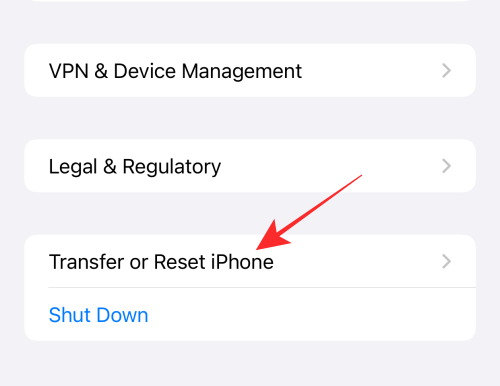
Rette #13: Returner eller udskift din iPhone
Hvis ingen af de førnævnte rettelser hjalp med at løse overophedningsproblemerne på din iPhone 14 Pro, er der kun én ting mere, du kan gøre. Da iPhone 14 Pro først blev udgivet for nylig, er der en chance for, at du kun har haft din enhed i et par dage. Apple tillader nye iPhone-ejere at returnere deres enhed i tilfælde af fejlfunktioner, forudsat at du indsender en returneringsanmodning inden for 14 dage efter købet af enheden.
Når du indsender din anmodning eller tager den til en Apple Store, har du mulighed for at få en refusion eller erstatte din enhed med en helt ny. Hvis du ønsker at returnere eller udskifte din nye iPhone 14 Pro, kan du få mere at vide om det ved at tjekke denne retur- og refusionsside .
Det er alt, du behøver at vide om at løse problemer med overophedning på din iPhone 14 Pro.
RELATEREDE